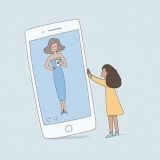Åpne Innstillinger-appen. Trykk på "Oppbevaring"-alternativ. Trykk på "Flytt til SD-kort". Hvis du ikke ser dette alternativet, gå til neste trinn. Velg filtypen du vil flytte og trykk "Bevege seg". Du kan vanligvis flytte bilder, videoer og bilder.
Åpne den nylig installerte filbehandleren. Gå til filene du vil flytte. Velg filene og kopier dem. Gå til stedet på SD-kortet ditt der du vil at filene skal plasseres. Plukke ut "Å stikke" for å flytte filene til den nye plasseringen på SD-kortet.
Åpne innstillinger. Trykk på "apper" eller "Applikasjonsadministrasjon". Trykk på appen du vil flytte til SD-kortet. Trykk på knappen "Flytt til SD-kort". Appen flyttes til SD-kortet ditt. Hvis du ikke har dette alternativet, vil ikke enheten din kunne flytte apper til SD-kortet.
MicroSD-kort må sannsynligvis plasseres i en SD-kortadapter for å passe inn i de fleste vanlige SD-kortspor. Hvis du har Windows XP eller Vista, vil SDXC-kort (Secure Digital Extended Capacity) sannsynligvis ikke være lesbare, og du vil bli bedt om å formatere kortet. Du må da først laste ned SDXC-driverne fra Microsoft for å se innholdet på slike kort. Kortleseren din må også være SDXC-kompatibel. 











Åpne Storage Sense fra listen over apper. Trykk på "Telefon". Trykk på "Apper + spill". Trykk på "Velger" og velg alle appene du vil flytte til SD-kortet ditt. Trykk på "Bevege seg". De valgte appene vil bli flyttet til SD-kortet ditt.

Åpne Storage Sense fra listen over apper. Trykk på "SD kort" og trykk deretter "Ta ut SD-minnekortet". Hvis det er indikert at det er trygt å fjerne kortet, kan du løse det ut fra mobilen.
Bruke et sd-minnekort
Innhold
Ønsker du å utvide minnet til enheten din? Når det gjelder viktige enheter, ser det ut til at du aldri har nok plass til alle filene og appene dine. Hvis du er en digital fotograf, er SD-kortene dine et uvurderlig verktøy for yrket ditt. For alle andre er de en fin måte å utvide lagringsplassen på telefoner og nettbrett, og gi muligheten til å overføre filer mellom datamaskiner.
Trinn
Metode 1 av 5: Android-enheter

1. Sett inn MicroSD-kortet i enheten. Denne prosedyren varierer fra enhet til enhet, og ikke alle Android-enheter støtter MicroSD. Ingen Android-enheter støtter standard SD-kort.
- Nettbrett har vanligvis et MicroSD-kortspor på siden av enheten.
- Hvis telefonen din støtter MicroSD, er inngangen vanligvis under batteriet. Hvis du ikke har et uttakbart batteri, kan microSD-kortsporet være på siden av enheten.

2. Flytt filer til SD-kortet ditt. Hvis SD-kortet ditt er satt inn, kan du vanligvis bruke det med en gang. Du kan bli bedt om å formatere kortet hvis dette har blitt gjort før på et annet operativsystem, men som oftest vil kortet fungere med en gang.

3. Flytt filer til SD-kortet ditt med en filbehandlingsapp. Hvis du ikke har muligheten til å flytte filer til SD-kort i Innstillinger, trenger du en filbehandler. Det er flere filbehandlere som kan lastes ned gratis fra Google Play Store.

4. Flytt apper til SD-kortet ditt (hvis mulig). Bare eldre versjoner av Android har muligheten til å flytte apper til SD-kortet, og selv da avhenger det av telefonens produsent. Dette er fordi det å tillate at apper flyttes til et SD-kort utgjør både en piratkopiering og en sikkerhetsrisiko.
Metode 2 av 5: Windows-PC

1. Sett inn SD-kortet i datamaskinens kortleser. Hvis datamaskinen din ikke har kortleser, kan du kjøpe en ekstern adapter som du kan koble til via USB.

2. Åpne Datamaskin/Min datamaskin/Denne PCen. Du får raskt tilgang til denne skjermen ved å trykke ⊞ vinne+E å presse.

3. Dobbeltklikk på SD-kortet i stasjonslisten. Den kan brukes som etikett "Flyttbar disk" å ha.

4. Dra og slipp filer til og fra SD-kortet. Du kan flytte filer på samme måte som i alle andre mapper. Å kopiere filer til og fra datamaskinen vil ta litt mer tid enn å flytte filer mellom mapper på datamaskinen.
Løse problemer
 1. Sjekk om kortet er låst. Noen SD-kort har et fysisk spor, som forhindrer at data endres. Du finner dette sporet på venstre side av SD-kortet (sett fra forsiden).Hvis låsen er ødelagt, se instruksjonene for instruksjoner om hvordan du fikser kortet.
1. Sjekk om kortet er låst. Noen SD-kort har et fysisk spor, som forhindrer at data endres. Du finner dette sporet på venstre side av SD-kortet (sett fra forsiden).Hvis låsen er ødelagt, se instruksjonene for instruksjoner om hvordan du fikser kortet. 2. Formater kortet. Hvis Windows ikke kan lese SD-kortet ditt, må du kanskje formatere kortet. Formatering vil slette alle data på kortet, så sørg for at det ikke er noe på kortet du vil beholde før du formaterer.
2. Formater kortet. Hvis Windows ikke kan lese SD-kortet ditt, må du kanskje formatere kortet. Formatering vil slette alle data på kortet, så sørg for at det ikke er noe på kortet du vil beholde før du formaterer.- Åpne Datamaskin/Min datamaskin/Denne PCen.
- Høyreklikk på SD-kortet og velg "Format"
- Plukke ut "FAT32" som filsystem. Dette gjør at SD-kortet kan brukes på så mange enheter som mulig.
- Kryss av i boksen ved siden av "kjapt format" og klikk Start.
 3. Last ned SD Card Formatter hvis formateringen mislykkes. Formatering av et SD-kort i Windows ved hjelp av formateringsverktøyet kan av og til føre til redusert ytelse eller mindre diskplass. SD-foreningen har et gratis verktøy som du kan laste ned fra nettsiden deres (SD kort.org/nedlastinger).Dette verktøyet er nødvendig for å formatere et SDXC-kort.
3. Last ned SD Card Formatter hvis formateringen mislykkes. Formatering av et SD-kort i Windows ved hjelp av formateringsverktøyet kan av og til føre til redusert ytelse eller mindre diskplass. SD-foreningen har et gratis verktøy som du kan laste ned fra nettsiden deres (SD kort.org/nedlastinger).Dette verktøyet er nødvendig for å formatere et SDXC-kort.
Metode 3 av 5: Mac OS X

1. Sett inn SD-kortet i datamaskinens kortleser. Hvis datamaskinen din ikke har kortleser, kan du kjøpe en ekstern adapter som du kan koble til via USB.
- MicroSD-kort må sannsynligvis plasseres i en SD-kortadapter for å passe inn i de fleste vanlige SD-kortspor.
- De fleste Mac-er støtter SDXC (Secure Digital Extended Capacity) i samme kortleser og uten ekstra programvareinstallasjon. Dette er fordi SDXC bruker exFAT-filsystemet, som er innebygd i OS X.

2. Dobbeltklikk på SD-kortet som vises på skrivebordet. SD-kortet ditt vil bli montert automatisk, og et tilsvarende ikon vil vises på skrivebordet.

3. Dra og slipp filer til og fra SD-kortet. Du kan flytte filer på samme måte som i alle andre mapper. Å kopiere filer til og fra datamaskinen vil ta litt mer tid enn å flytte filer mellom mapper på datamaskinen.
Løse problemer
 1. Sjekk om kortet er låst. Noen SD-kort har et fysisk spor, som forhindrer at data endres. Du finner dette sporet på venstre side av SD-kortet, sett forfra.Hvis låsen er ødelagt, se instruksjonene for instruksjoner om hvordan du fikser kortet.
1. Sjekk om kortet er låst. Noen SD-kort har et fysisk spor, som forhindrer at data endres. Du finner dette sporet på venstre side av SD-kortet, sett forfra.Hvis låsen er ødelagt, se instruksjonene for instruksjoner om hvordan du fikser kortet. 2. Formater kortet. Hvis SD-kortet ditt ikke fungerer som det skal eller OS X ikke kan lese det, må du kanskje formatere kortet i et gjenkjennelig filsystem. Formatering vil slette alle data på kortet, så sørg for at det ikke er noe på kortet du vil beholde før du formaterer.
2. Formater kortet. Hvis SD-kortet ditt ikke fungerer som det skal eller OS X ikke kan lese det, må du kanskje formatere kortet i et gjenkjennelig filsystem. Formatering vil slette alle data på kortet, så sørg for at det ikke er noe på kortet du vil beholde før du formaterer.- Åpne Verktøy-mappen i Programmer-mappen. Du kan også klikke "Gå til" → "Verktøy" i de nyere versjonene av OS X.
- Velg SD-kortet ditt fra menyen til venstre.
- Klikk på fanen "Viske ut".
- Plukke ut "FAT32" fra Format-menyen.
- Klikk på Fjern...
 3. Last ned SD Card Formatter hvis formateringen mislykkes. Formatering av et SD-kort i Windows ved hjelp av formateringsverktøyet kan av og til føre til redusert ytelse eller mindre diskplass. SD-foreningen har et gratis verktøy som du kan laste ned fra nettsiden deres (SD kort.org/nedlastinger).Dette verktøyet er nødvendig for å formatere et SDXC-kort.
3. Last ned SD Card Formatter hvis formateringen mislykkes. Formatering av et SD-kort i Windows ved hjelp av formateringsverktøyet kan av og til føre til redusert ytelse eller mindre diskplass. SD-foreningen har et gratis verktøy som du kan laste ned fra nettsiden deres (SD kort.org/nedlastinger).Dette verktøyet er nødvendig for å formatere et SDXC-kort.
Metode 4 av 5: Digitale kameraer

1. Velg det SD-kortet som passer best for denne oppgaven. Det er to faktorer å vurdere når du kjøper et SD-kort for lagring av digitale bilder: lagringskapasiteten og hastigheten. Du bør også være klar over forskjellene mellom de tre forskjellige typene SD-kort: SD (Secure Digital), SDHC (Secure Digital High Capacity) og SDXC (Secure Digital Extended Capacity).
- Standard SD-kort kan lagre opptil 2 GB data. SDHC-kort kan lagre opptil 32 GB, men er kun egnet for enkelte enheter. SDXC-kort kan lagre enda mer data, men krever i likhet med SDHC en enhet som støtter formatet.
- Hvis du er seriøs med å komme i gang med digital fotografering, må du være oppmerksom på forskjellene i SD-korthastigheter. DSLR-er kan ta opp mye data på en gang, og det vil gagne bildene du tar hvis det raskt kan skrives til SD-kortet. Amatørfotografer trenger vanligvis et klasse 2 eller 4 SD-kort, mens en profesjonell fotograf (spesielt sportsfotografer) trenger et klasse 6 eller 10-kort.

2. Sett inn SD-kortet i digitalkameraet. Sørg for at enheten din støtter typen SD-kort du skal bruke. Hvis du for eksempel vil bruke et SDXC-kort, må kameraet støtte det formatet.

3. Formater kortet hvis du blir bedt om det. Generelt vil du kunne bruke SD-kortet med en gang, men hvis du har brukt kortet før, må du kanskje formatere det først. Formatering vil slette alle data på SD-kortet.
Merk: Hvis du setter inn et SDXC-kort i et kamera som ikke støtter det formatet, vil du bli bedt om å formatere det. IKKE GJØR DETTE, da det vil føre til at kortet ditt mister sin utvidede lagringskapasitet og vil mest sannsynlig ikke være brukbart på SDXC-enheter etterpå.
Metode 5 av 5: Windows Phones

1. Finn ut om din Windows Phone støtter SD-kort. Ikke alle enheter har et SD-kortspor. Windows Phone inkluderer en app som lar deg raskt sjekke om telefonen støtter SD-kort.
- Sveip til venstre på startskjermen for å åpne applisten.
- Rull ned og trykk "Lagringsinnsikt".
- Søk etter "SD kort". Hvis det vises, kan du sette inn et SD-kort i telefonen. Inngangen for dette er på siden av enheten, eller bak det avtakbare batteriet.

2. Sett inn MicroSD-kortet. Din Windows Phone vil be deg om å angi hvor du vil lagre de nye filene når du setter inn et nytt kort.

3. flytte apper til SD-kortet ditt. Du kan bruke Storage Sense til å velge appene du vil sette på SD-kortet ditt.

4. Administrer filene dine. du kan bruke Storage Sense til å angi hvor nye filer skal lagres, samt utføre grunnleggende filbehandlingsoppgaver for SD-kortet ditt. Du kan også få gratis "Filer"-last ned app for flytting, kopiering og sletting av filer som er lagret på SD-kortet ditt.

5. Koble fra kortet ditt for å løse det ut. Hvis du vil løse ut SD-kortet fra telefonen, må du først demontere det for å unngå skade på filene som er lagret på kortet.
Artikler om emnet "Bruke et sd-minnekort"
Оцените, пожалуйста статью
Populær